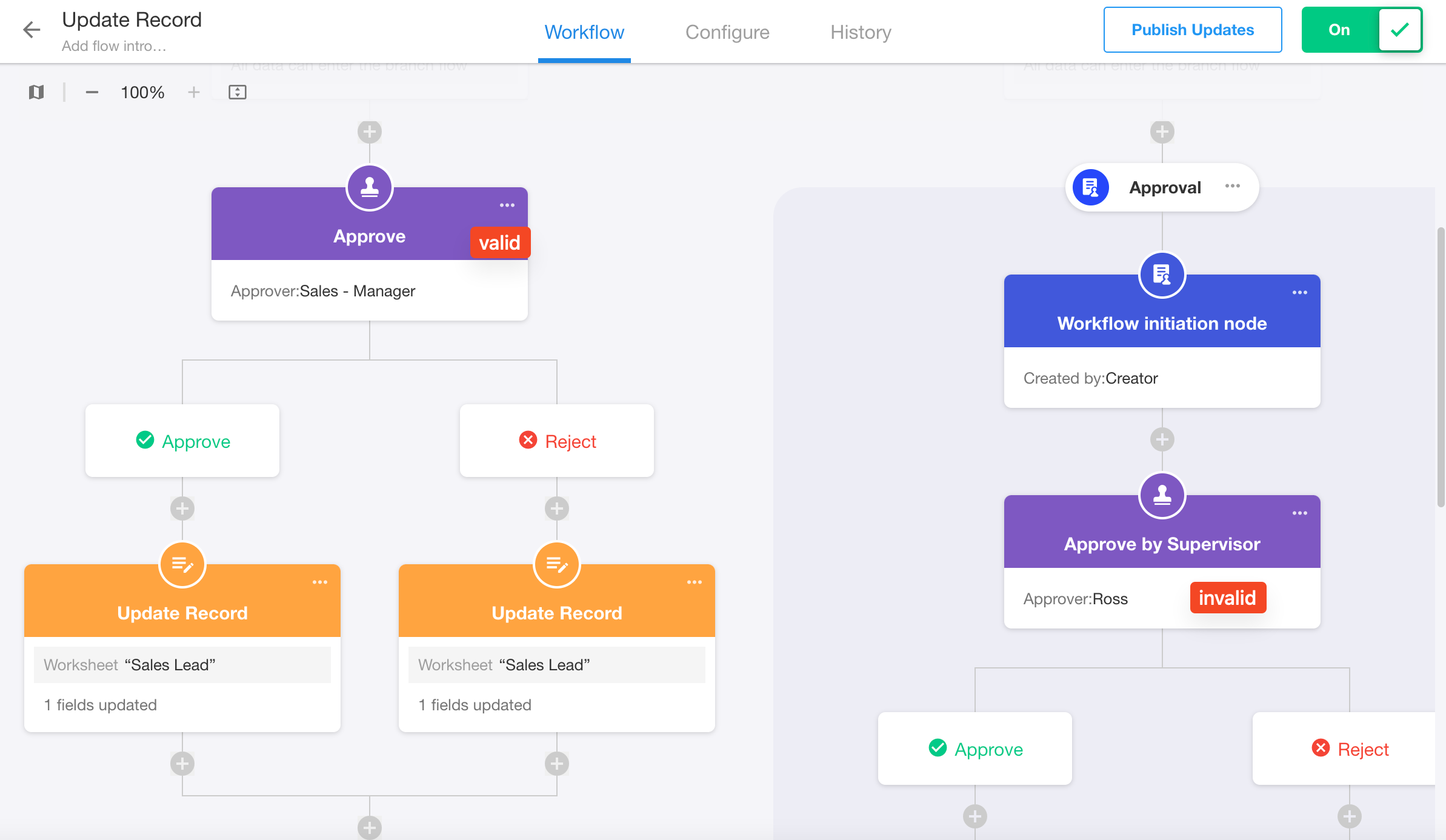工作流設定
在工作流的"設定"頁面中可以進行工作流的全局設定,主要分為三大類:流程的基礎設定、人工節點的功能設定和流程參數的設定。
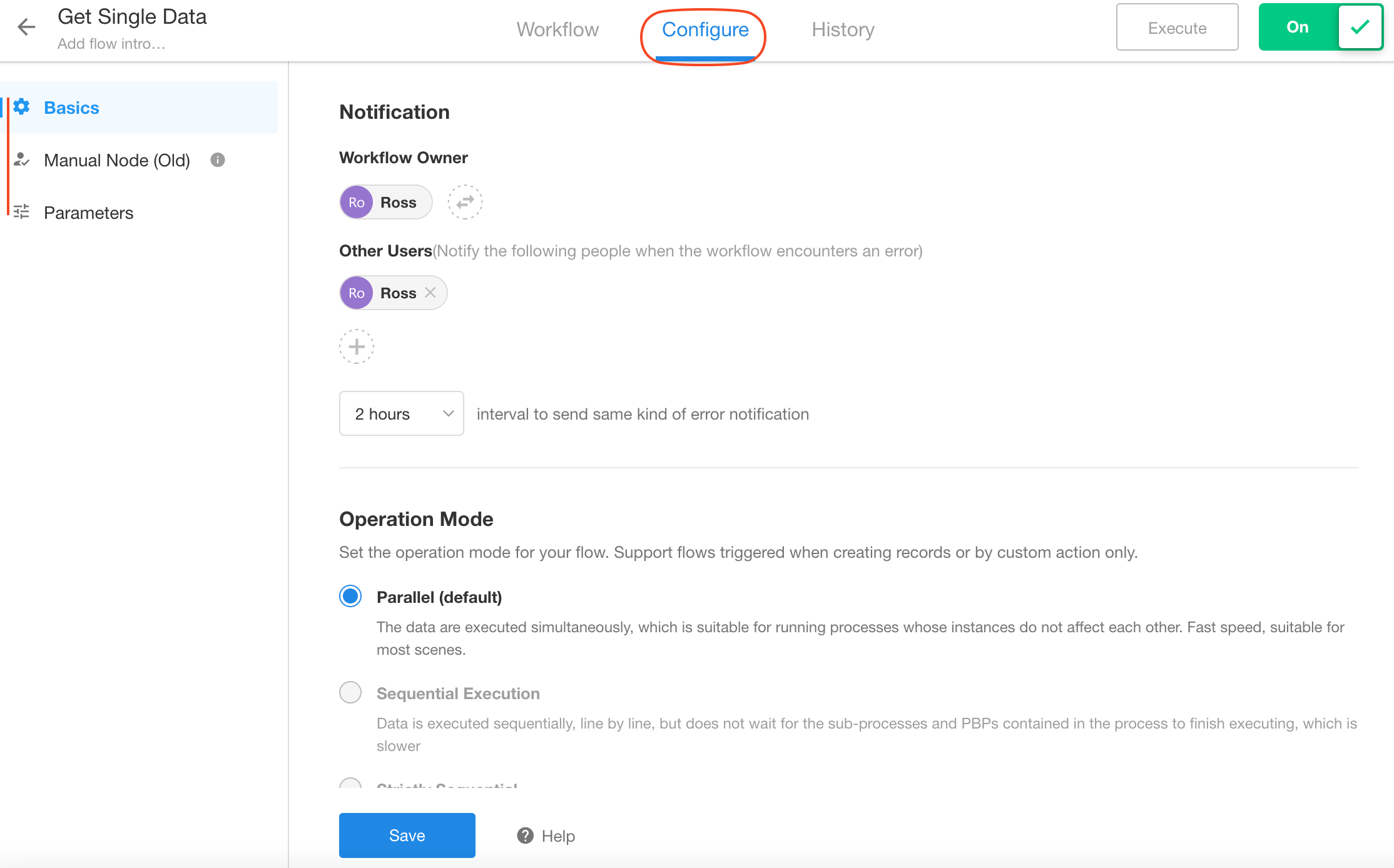
一、 流程的基礎設定
1. 流程錯誤的通知人
當工作流程出現異常時,可以向此處新增的使用者以及工作流程的擁有者發送通知。如果需要,您也可以設定在 X 小時內不再收到相同的錯誤通知。
-
流程擁有者
它預設為工作流程的創建者,並且可以更改,並且只允許一個擁有者。
-
其他通知人
除了通知工作流程擁有者之外,還可以向其他指定使用者發送通知。
通知效果如下:
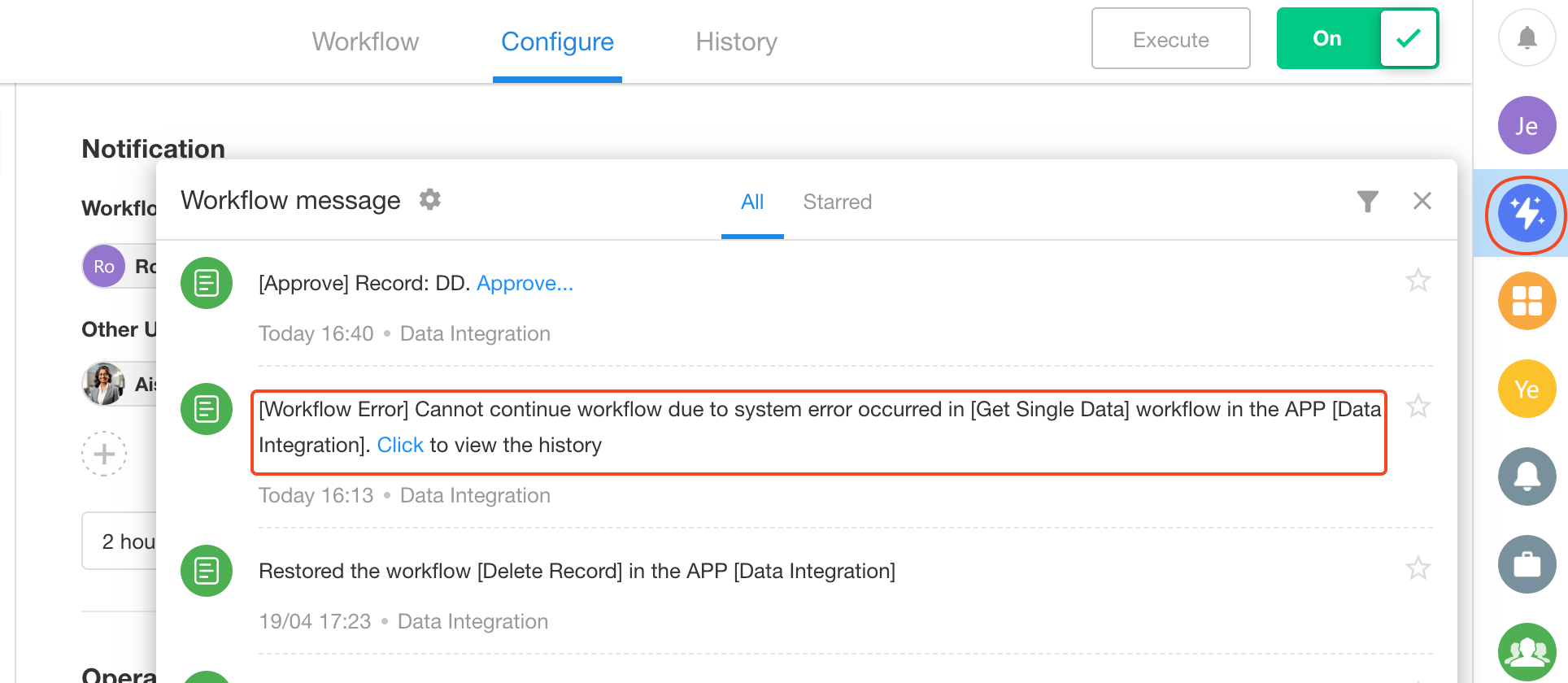
2. 運行方式
對於一個工作流來說,可能會同時被多筆資料觸發。例如,有一個工作流(僅在新增資料時觸發),當透過匯入Excel檔案新增100個新資料時,該工作流程會立即觸發100次。此時,您可以設定操作模式,並行執行、順序執行,還是嚴格串行執行。
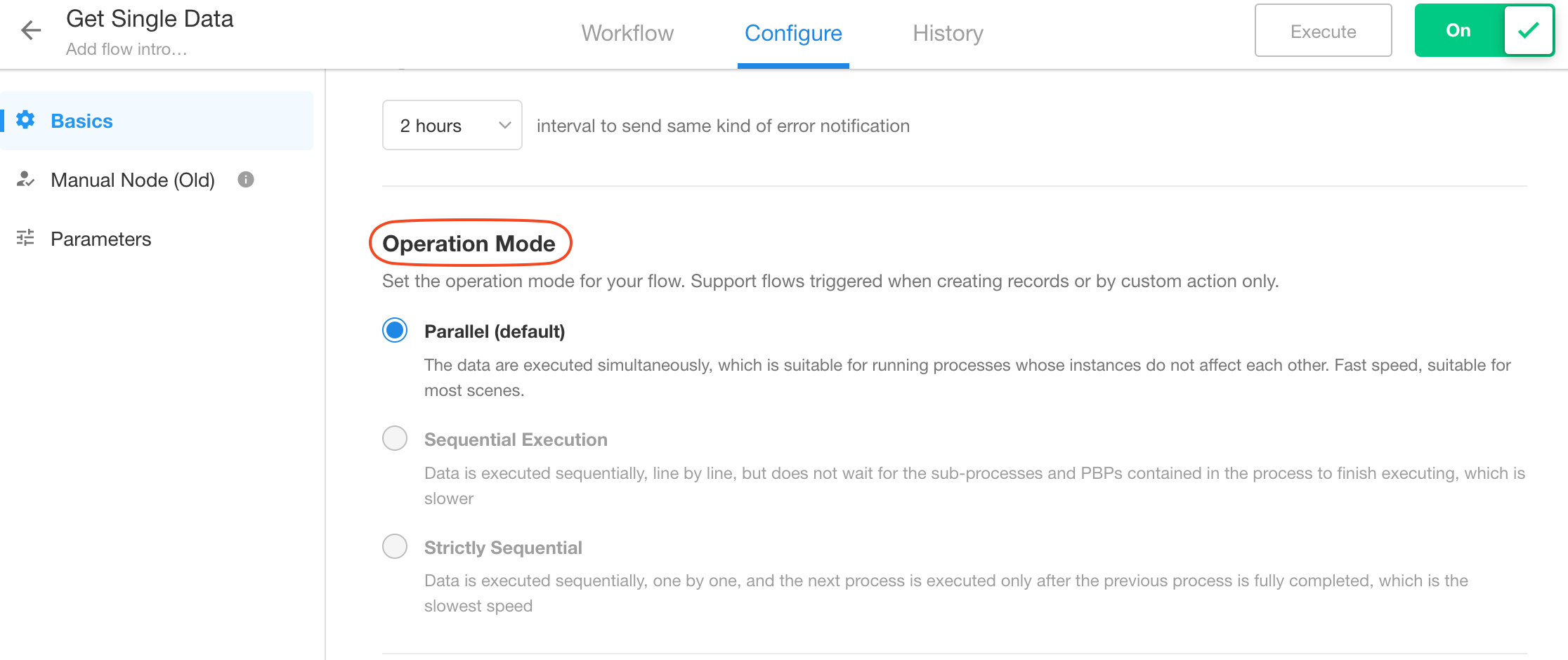
可選擇運行方式的流程類型
-
僅新增資料時和刪除資料時觸發的流程
常見的是通過Excel匯入新增資料瞬間觸發N次流程。或工作流批次新增批次刪除時。
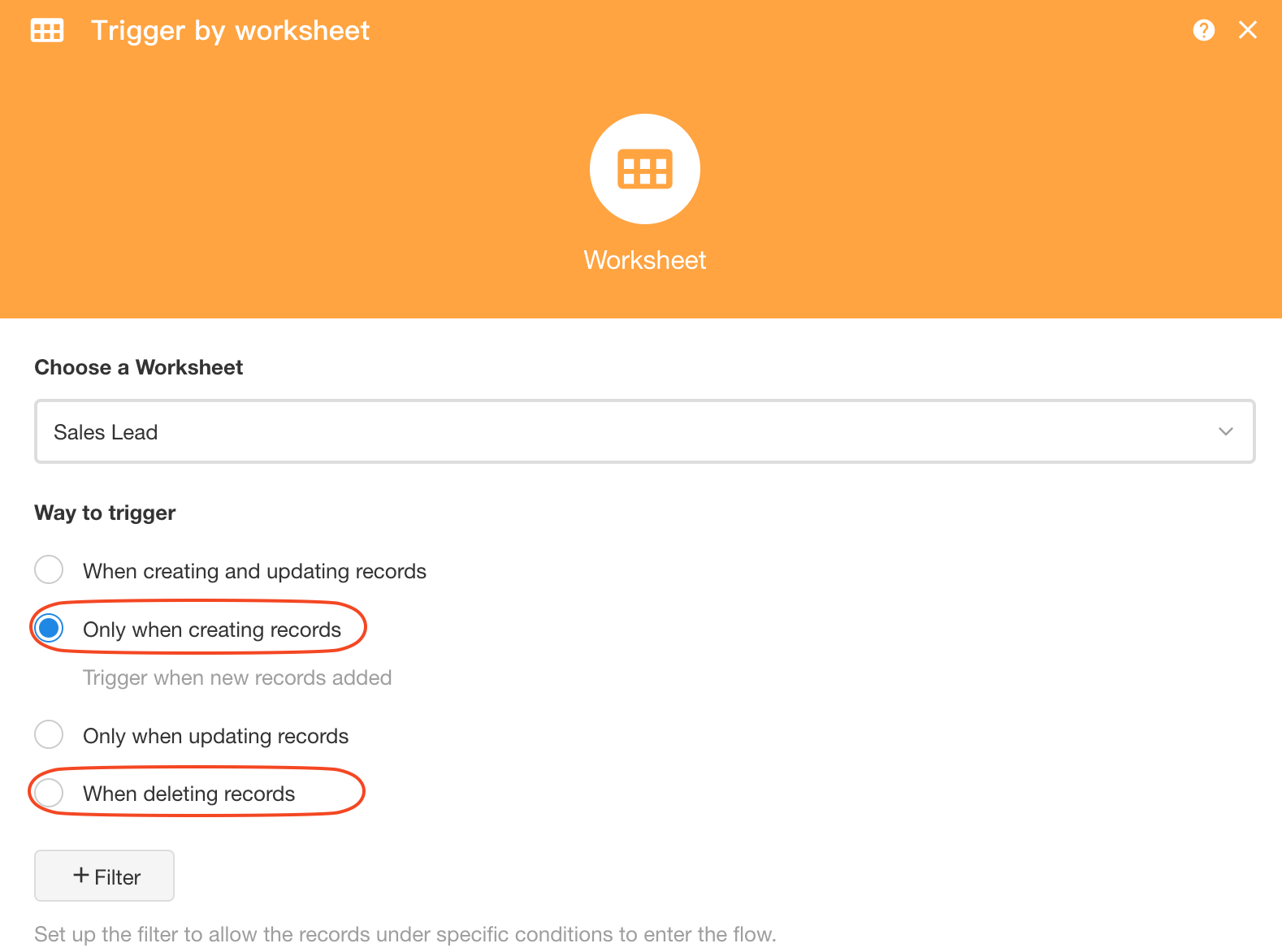
-
自定義動作觸發的流程
常見的是勾選多筆資料,然後點擊按鈕批次觸發。

“僅新增資料觸發”,“刪除資料觸發”和“自定義動作觸發”這3類觸發的流程才可以選擇運行方式,其他觸發方式都是並行執行,且不允許修改。
子流程和封裝業務流程的運行方式,取決於子流程節點/調用封裝業務流程節點中設定的方式。
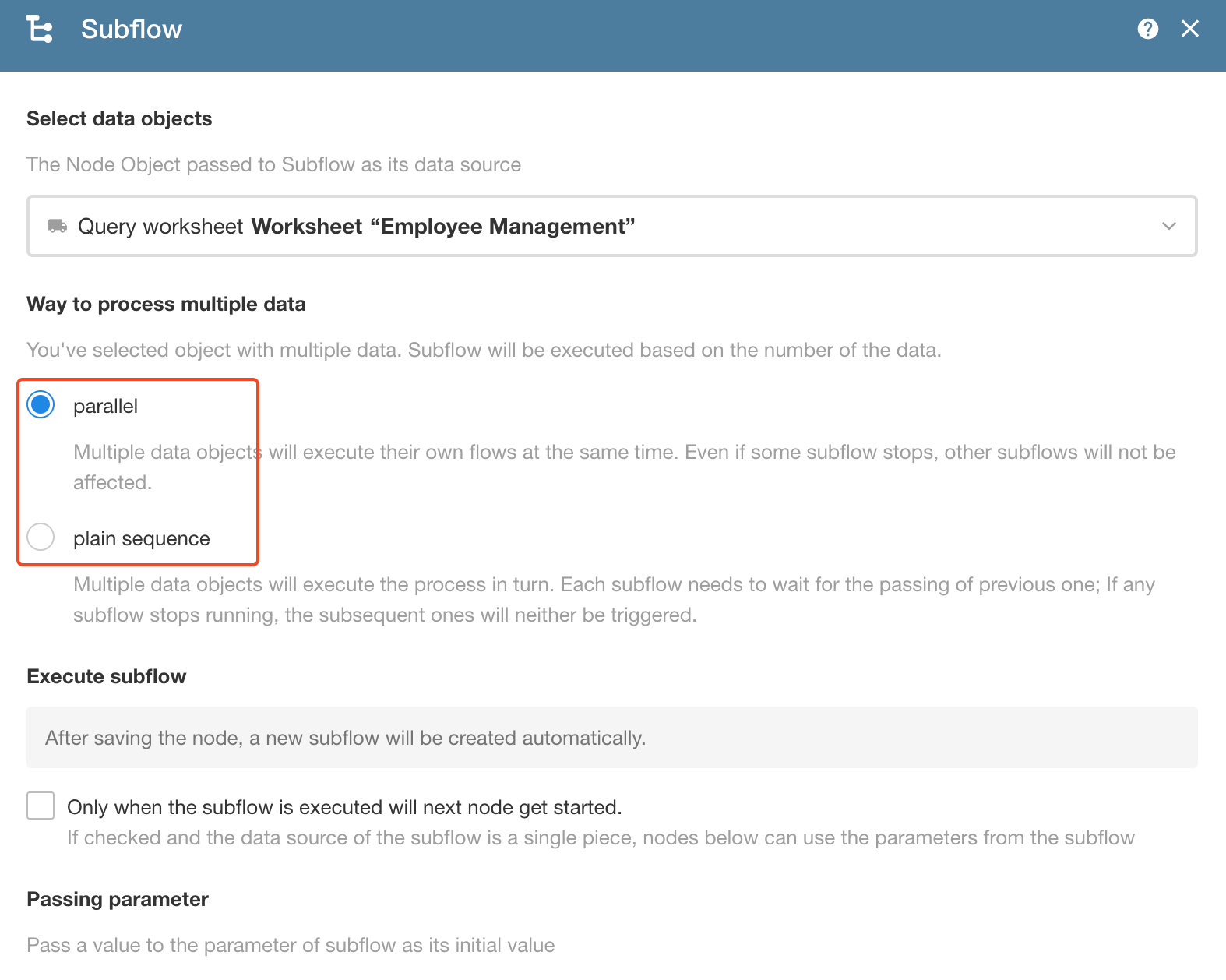
2.1 並行執行
此方式下流程運行速度快,適合運行實例間互不影響的流程。
例如,在Bug Management應用中,有19個Bug已被修復,需要通知提交Bug的使用者進行驗證。您可以批次檢查19個Bug,然後點擊「驗證」按鈕觸發工作流程通知使用者。這 19 筆資料或工作流不是連續的。它們互不影響,可以同時執行。此時,您可以選擇[並行]模式。
**並行執行時的排序是怎樣的:**是不依序執行。
2.2 順序執行
此方式執行速度慢,按排序逐筆進行,適用於運行實例之間的資料互相影響的流程。.
例如:在《領用申請》表中,新增一筆領用資料後,工作流需要從庫存中查詢未使用設備並領用。如果在同一時間多人提交申請並領用同一個物料的話,就涉及到庫存餘量的問題。例如,�筆記本庫存10本,有3個人領用,每人5本,如果他們都是在同一個時間提交申請,則查到庫存都10,都可以領用,這樣顯然是有問題的,不能並行執行,需要有先後順序,這種情況就需要串行。三個人提交資料後觸發的3個流程依次執行,第1個人的申請流程執行是庫存是10,領5剩5,第2個人的申請流程執行時庫存是5,領5剩0,第3個人的申請流程執行時庫存不夠就中止了。
順序執行時的排序是怎樣的:
-
如果是手動逐條勾選,點擊按鈕批次觸發流程,則按勾選順序執行
-
如果是全選資料,點擊按鈕批次觸發流程,則按當前頁面的排序從上到下逐筆執行
-
如果是新增資料觸發流程,則按新資料的創建順序執行
順序執行方式中,前一筆流程在什麼情況下開始執行下一筆流程
-
流程正常執行完成後,開始下一筆流程
-
當前流程異常中止後,開始下一筆流程
-
當前流程進入延時節點,開始下一筆流程
-
當前流程進入審核/填寫節點後,開始下一筆流程。由於審核/填寫節點等待時間不定,因此到這種節點後就直接開始下一筆流程
-
當前流程一旦進入子流程/封裝業務流程,整個流程耗時將不確定,有兩種方式:
-
勾選等待子流程執行完畢後再執行後續節點(如下圖設定),則批次流程排隊執行時就不會等待某個流程的子流程處理完,一旦進入子流程這一刻,直接進入下一筆流程。
-
如果沒有勾選,會直接執行後續節點,等當前流程正常執行完,開始下一筆流程。

-
2.3 嚴格串行
前面講到,順序執行方式下,流程中如遇到子流程、封裝業務流程時,不會等執行完畢,會直接進入下一筆流程。 嚴格串行的方式解決了這個問題,保證上一筆流程完全執行完畢後再執行下一筆。
嚴格串行的方式下,前一筆流程在什麼情況下開始執行下一筆流程
-
流程完全正常執行完畢後(包括流程中的子流程、封裝業務流程),開始下一筆流程
-
當流程異常中止後,開始執行下一條流程
3. 資料格式
在工作流的"設定"頁面中,可以設定系統時間欄位在工作流中的計算精度。默認為精確到分鐘,設定為精確到秒後,所有的工作流系統欄位時間以秒進行引用和計算。
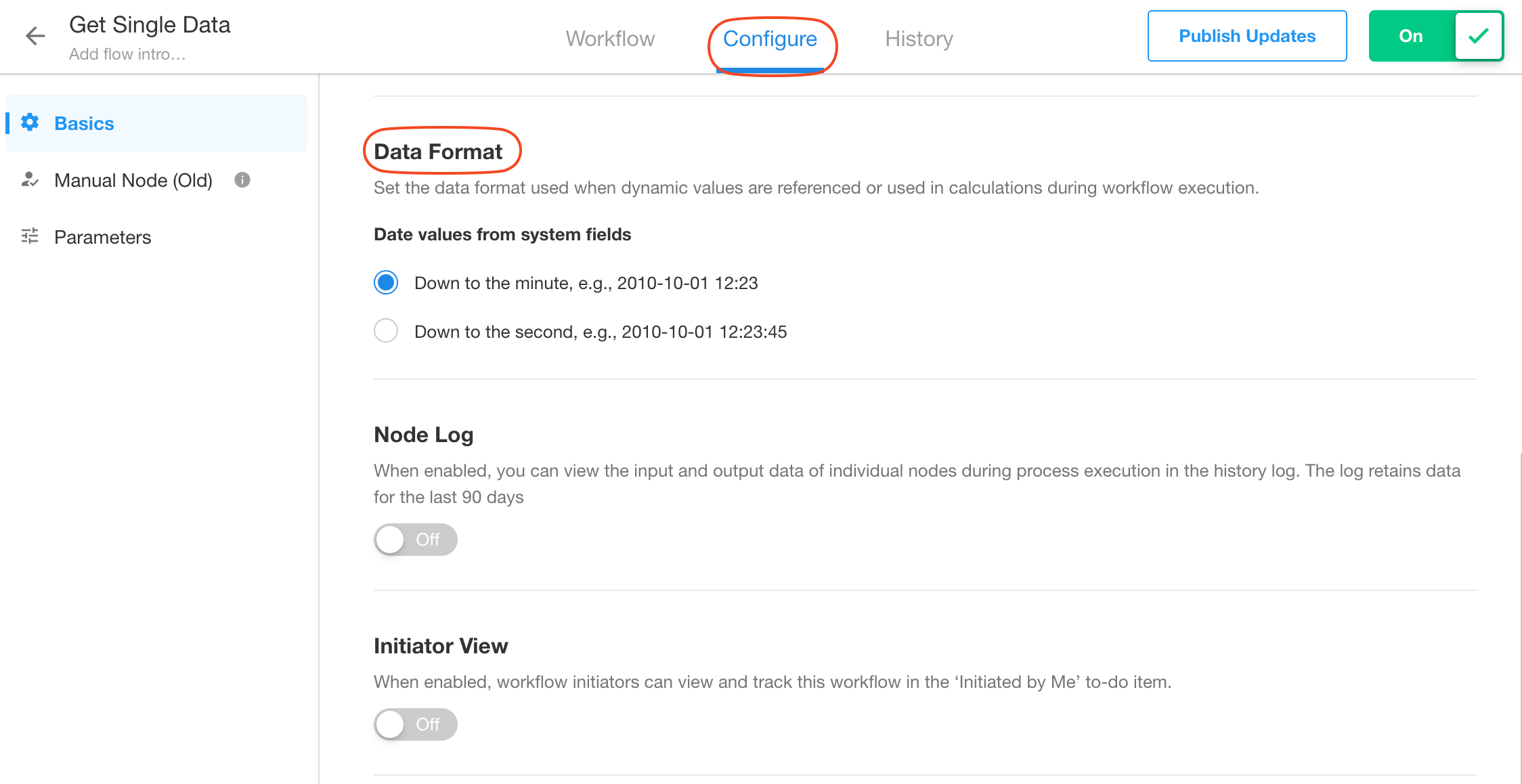
系統時間欄位主要包括:
- 工作表 - 建立時間
- 工作表 - 審核 - 開始時間
- 工作表 - 審核 - 節點啟動(在審核區塊內有效)
- 工作表 - 審核 - 剩餘時間(在審核區塊內有效)
- 工作流 - 觸發時間
- 工作流參數 - 日期/時間參數
- 【操作】節點-日期加減時間-輸出:日期+時間
系統的當前時間始終精確到秒。
主要用於:
-
程式碼區��塊節點
-
運算節點
-
其他使用時間欄位的節點中
4. 節點日誌
在"工作流"的"設定"頁面中,可以開啓"節點日誌",開啓後,在工作流的執行歷史資料中,可以查看每個節點的執行詳情,查看在執行每個節點時的資料。 日誌資料僅保留90天。
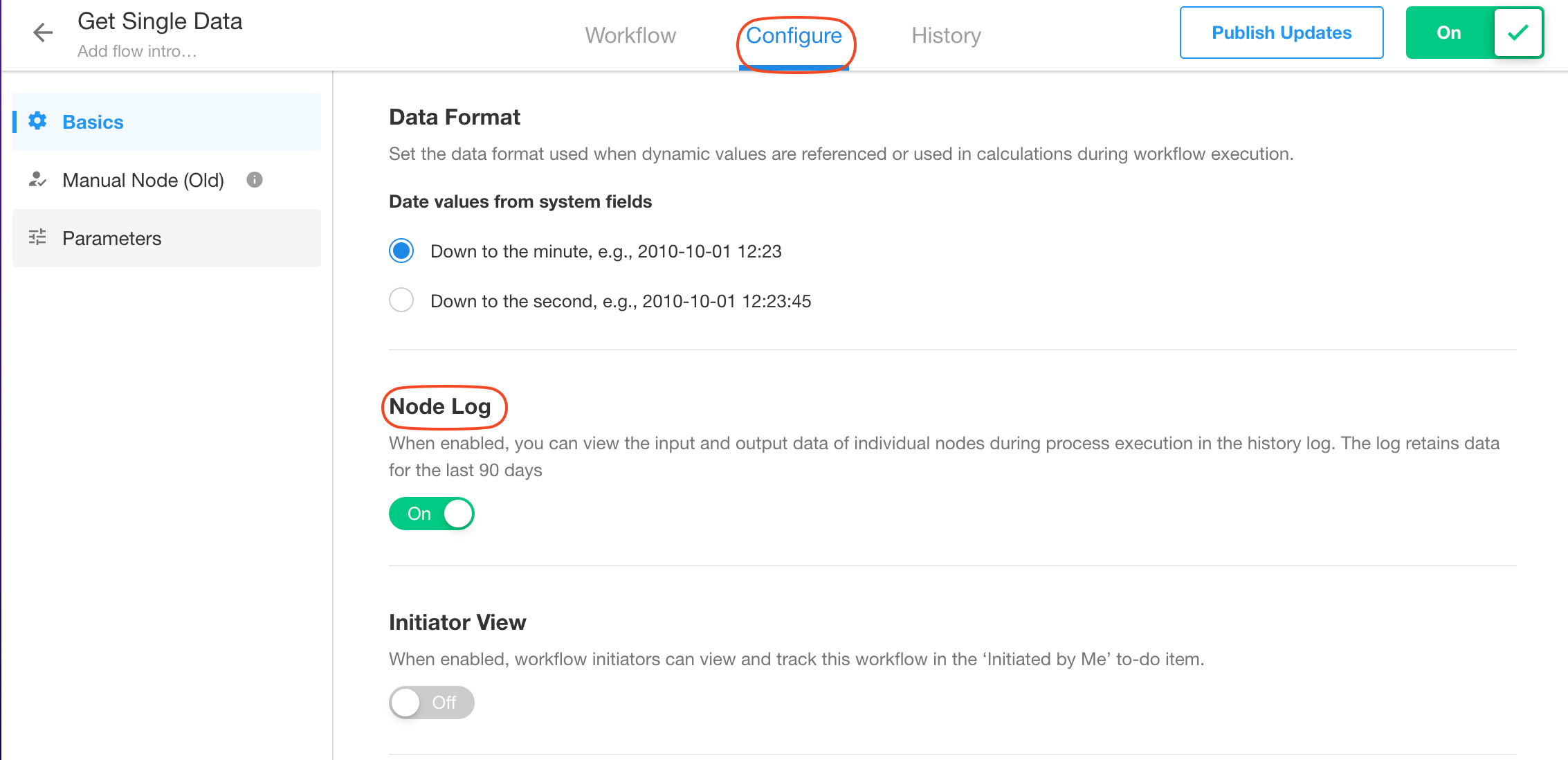
如果啟用了節點日誌,對於動態欄位,它將在節點的執行詳細資訊中顯示當時的值。
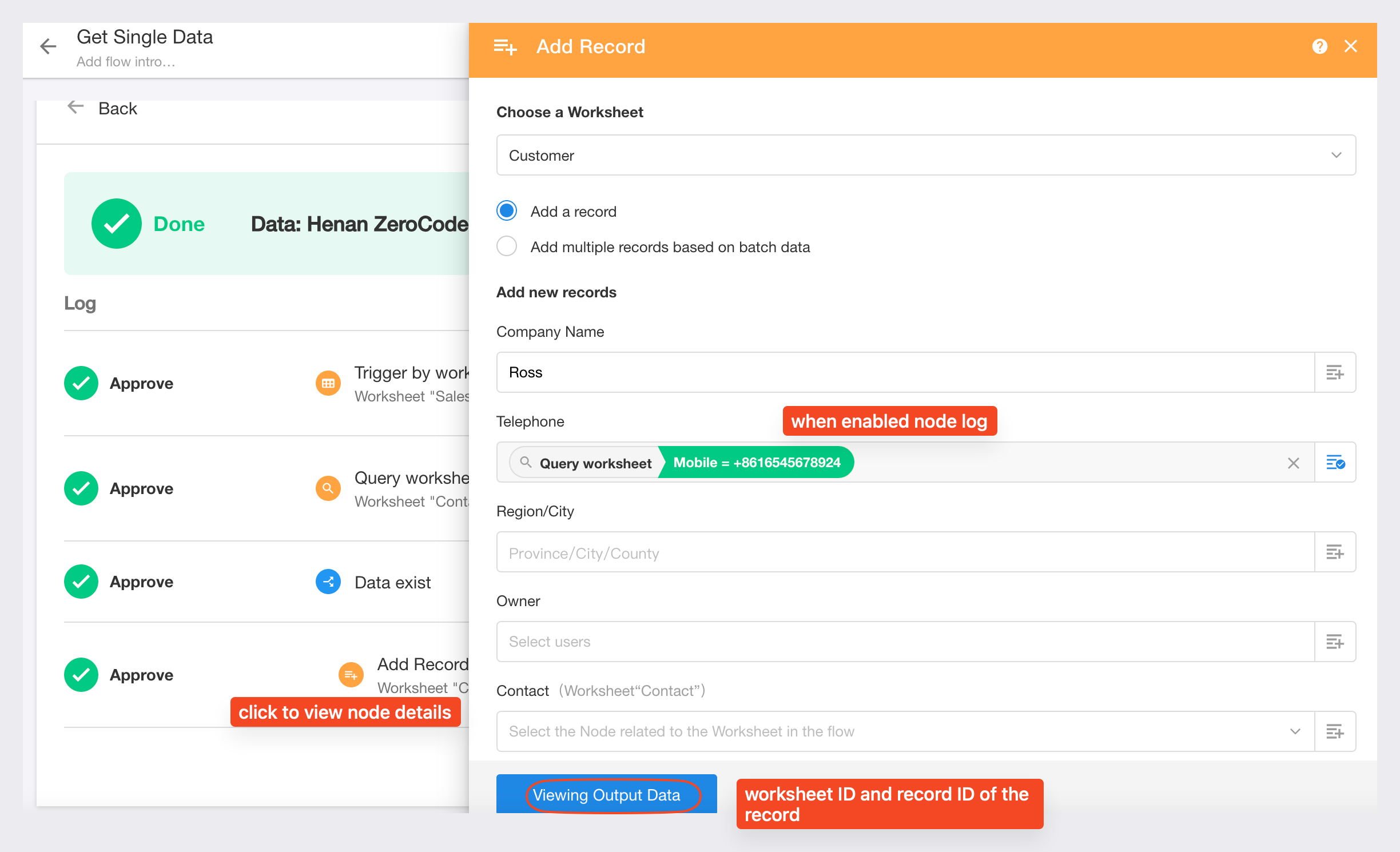
如果停用節點日誌,則在查看節點的執行詳細資訊時僅顯示設定資訊。
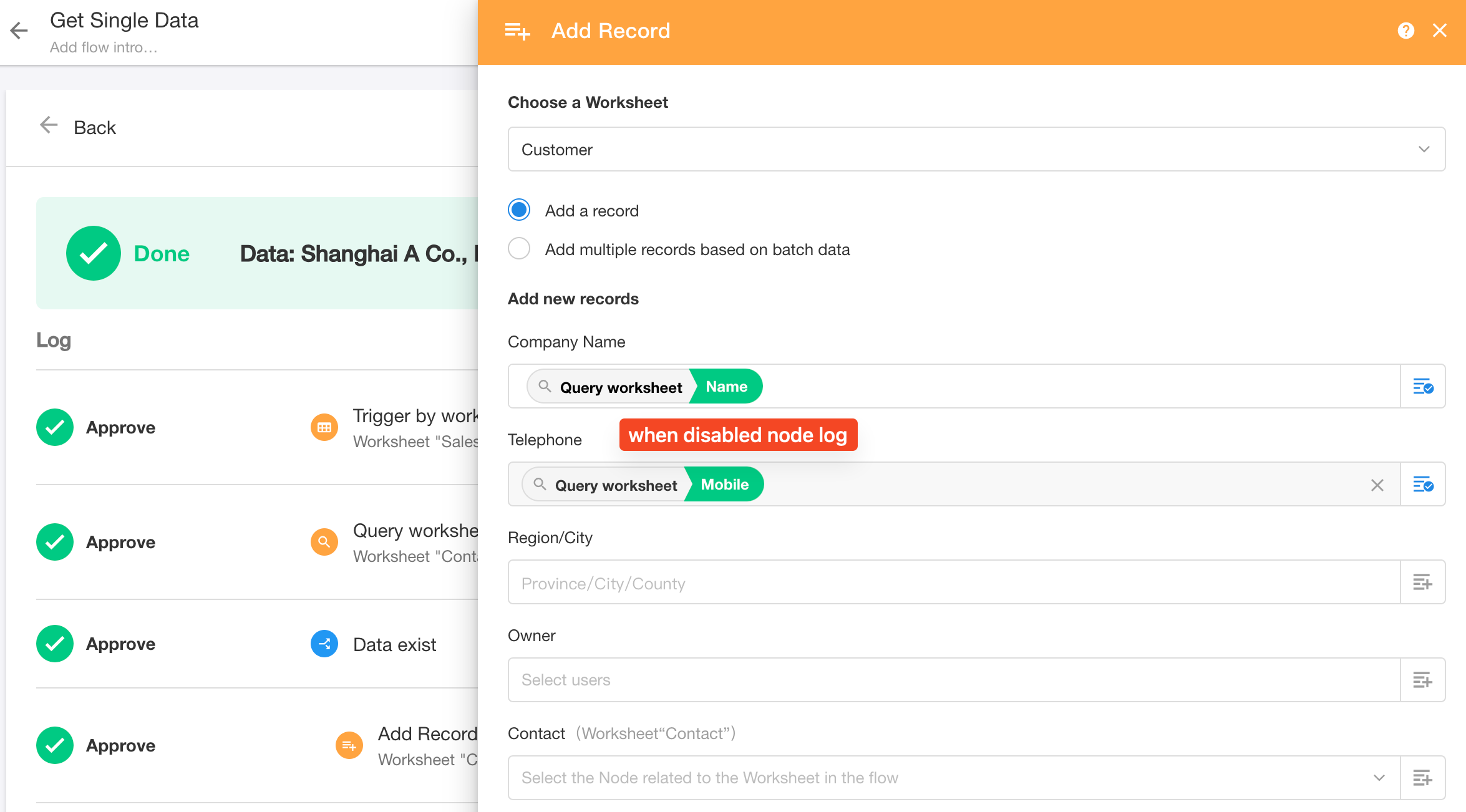
5. 觸發者查看
作為流程的觸發者,如果您不想讓此工作流出現在“我發起的”的待辦流程中,設為關閉即可。

觸發者在查看時,此流程不會出現在"我發起的"分類下。

6. 觸發其他工作流
當前工作流中,如果有更新資料、新增資料、刪除資料等節點,這些節點執行後,可能觸發其他工作流。
**例如:**在工作流A中,透過【新增資料】節點為工作表1新增資料。工作流B的觸發節點是當工作表1中有新資料時觸發工作流B。
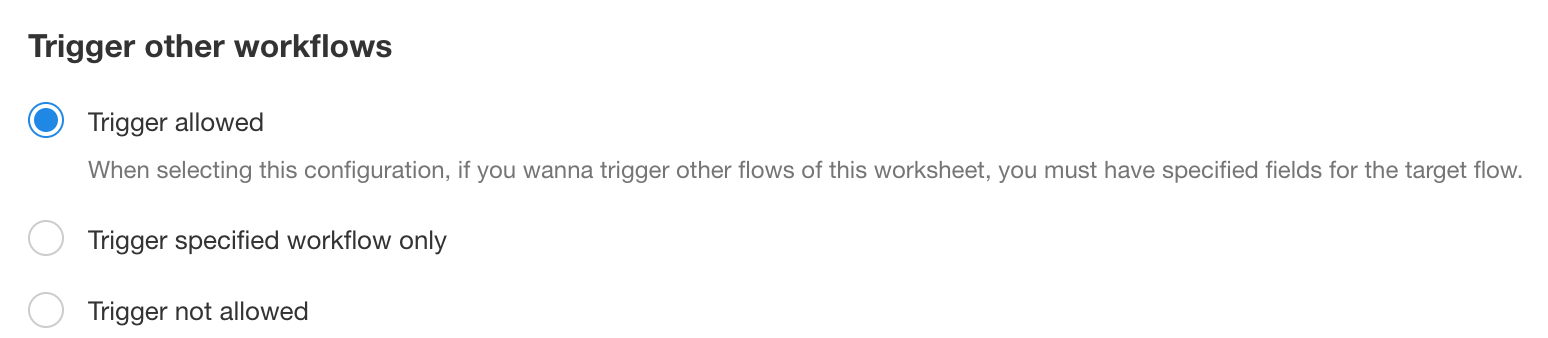
-
允許觸發
即允許觸發其他工作流,但是, 如果本流程和其他流程的觸發器選擇的是同一張表,那麼其他流程的觸發器中必須指定觸發欄位,才能觸發。
如下圖, 被觸發的流程中,必須要指定觸發欄位才能被觸發。在上例中,流程B觸發時必須指定觸發欄位。
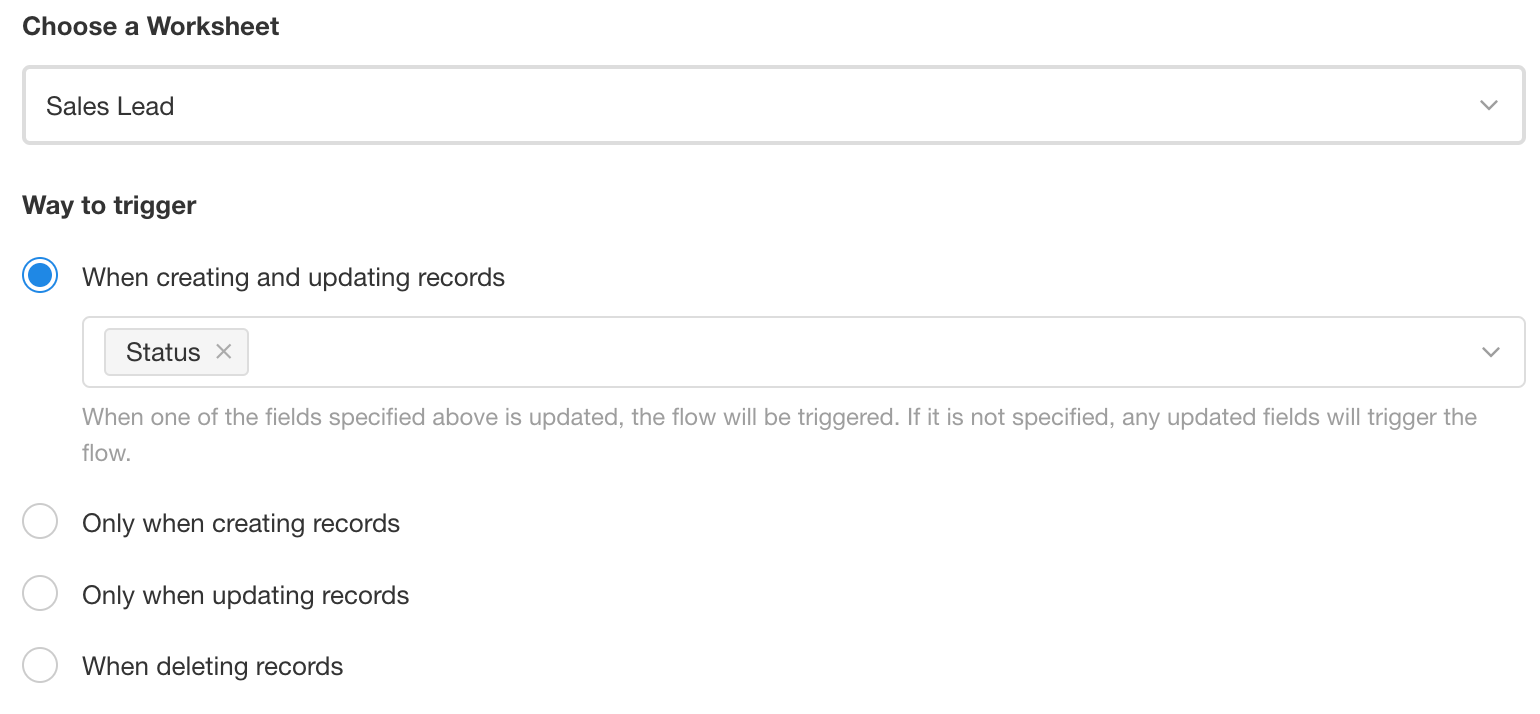
如果流程A是按鈕觸發的,則流程B不需要指定欄位。 流程A是自動觸發的,流程B才需要指定欄位。
-
只能觸發指定工作流
當前流程的操作,例如修改其他表的資料,會觸發相關的N個流程,那麼在這N個流程可以選擇幾個特定的流程才可觸發,其他流程不能觸發。
這些流程不一定是本應用下的,也可以是其他應用下的。
-
不允許觸發
凡是工作流自動處理的資料,都不再觸發其他工作流,即使對資料的更改滿足其他工作流的觸發條件也不觸發。
二、人工節點(審核、副本/通知)的設定
本功能僅作用於直接使用審核節點設定的審核流程,對【發起審核流程】內的審核節點無效。
1. 撤回和催辦
工作流觸發後,支持觸發流程的人員進行撤回或催辦:
-
撤回
-
支持指定當某個審核節點通過後,流程不允許觸發者撤回。
-
撤回後,流程中止。
-
-
催辦
當審核人長時間不進行審核,觸發者可點擊按鈕進行催辦,通知審核人加快處理。
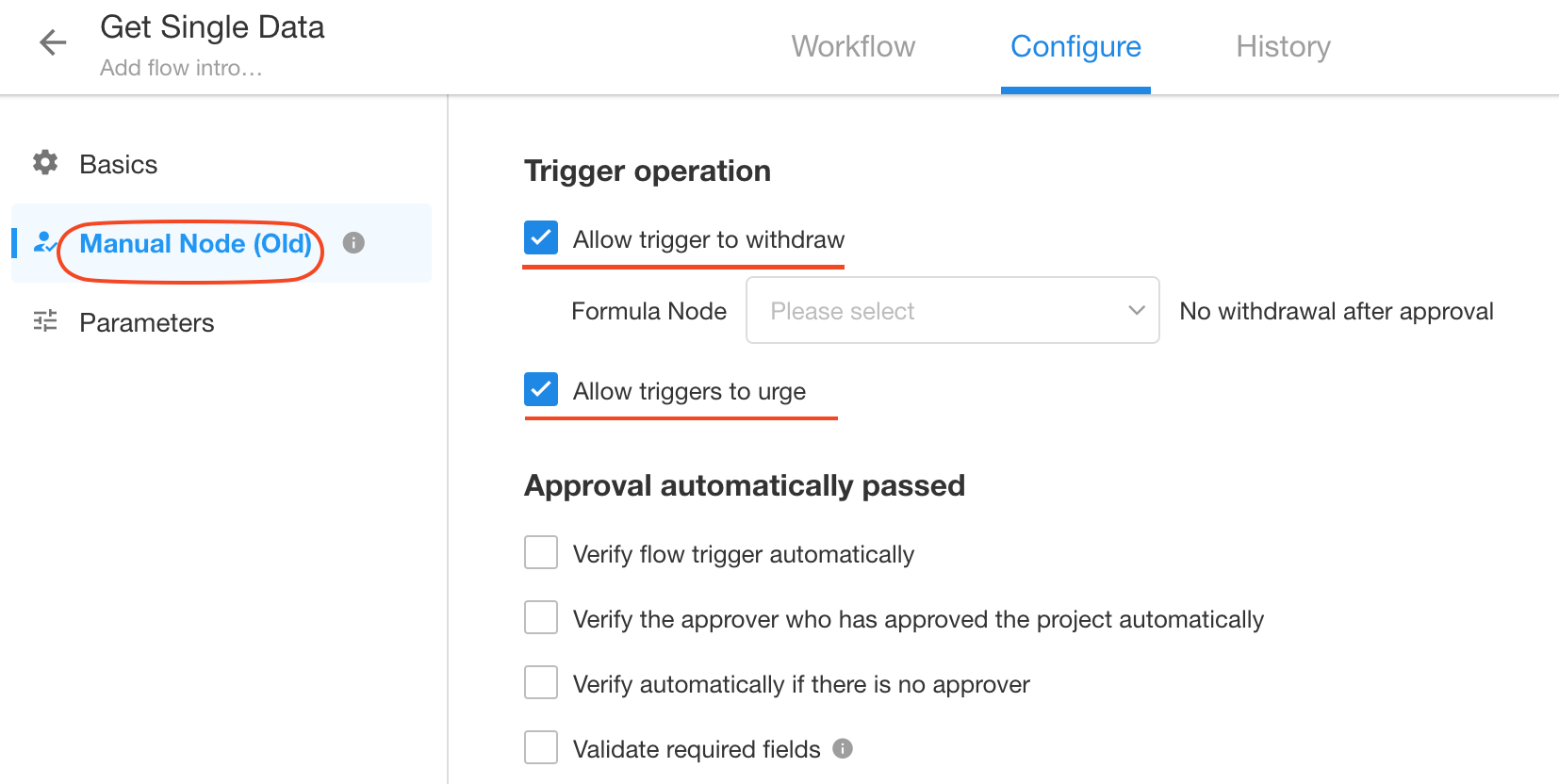
1.1 如何撤回或催辦
進入【待辦事項】> 【提交】,點擊目標工作流程進入詳情頁面,您將看到撤回或催促按鈕。
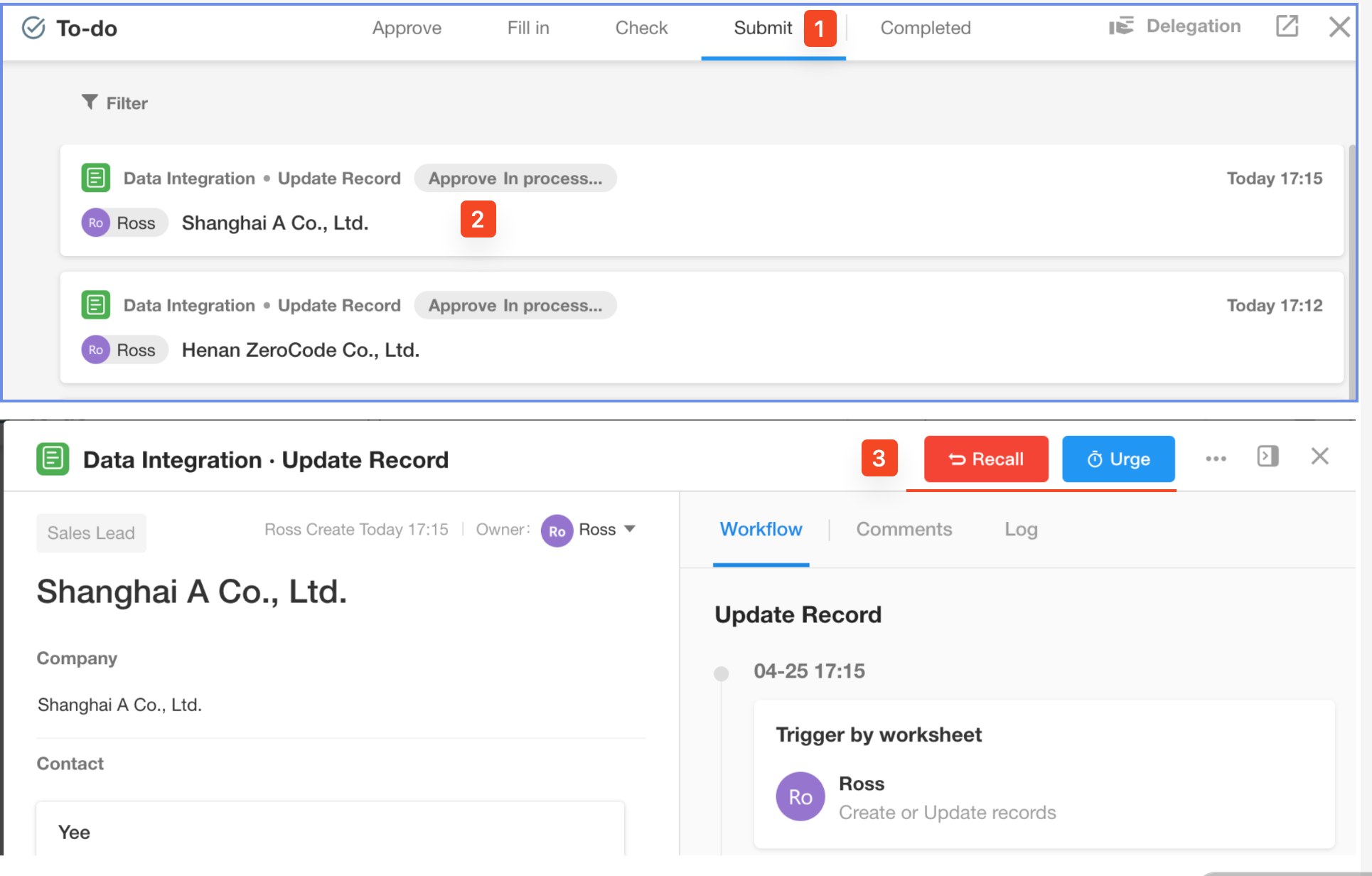
應用管理員可以在【歷史資料】中查看該工作流是否已被撤銷。
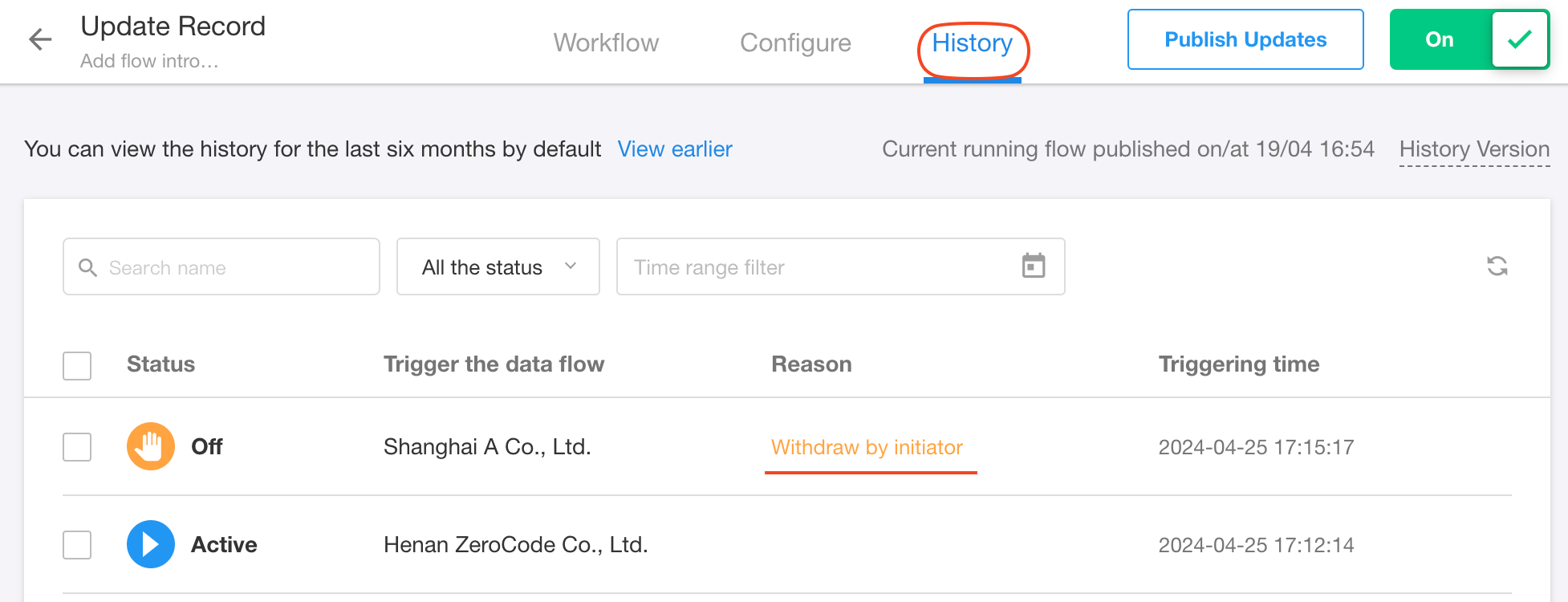
注意事項: 流程被撤回後,已經執行的節點操作不會撤銷。 例如流程A的設定:觸發節點 》 更新節點》 審核節點 流程觸發後,自動執行更新節點,將欄位的值由a修改b, 然後進行審核節點,等待審核,此時如果流程觸發者進行撤回,則不再繼續審核,且欄位的值b不會改回a。
2. 審核自動通過的設定
本功能僅作用於直接使用審核節點設定的審核流程,對【發起審核流程】內的審核節點無效。

-
1) 工作流觸發者自動通過
如果觸發流程的觸發人員和當前審核節點的審核人是同一個人的話,如果勾選,那麼此節點自動通過。如果不勾選,則需要觸發者再審核一次。
-
2) 已經審核過該物件的審核人自動通過
流程中有多個審核節點,例如,審核節點1》審核節點2》審核節點3》審核節點4.
如果審核節點1和審核節點4,審核的物件資料是同一資料,且審核人是同一個人,那麼審核節點3審核通過後,到審核節點4 這一步就可以自動通過審核,因為他在第1步已經通過。
-
3) 審核人為空時自動通過
當審核節點沒有設定審核人或者審核人無效時,勾選後,本次審核自動通過。
-
4) 驗證必填欄位
主要是針對1)和2)的審核自動通過的場景。 如果當前審核節點設定瞭必填欄位,是否還能自動通過。 如果勾選,則不能自動通過,必須再次審核一次。 如果未勾選,則自動通過。 審核人為空時始終會自動通過。
3. 通知節點
是否向流程觸發者發送通知。此設定適用此流程中所有的副本和站內通知節點。
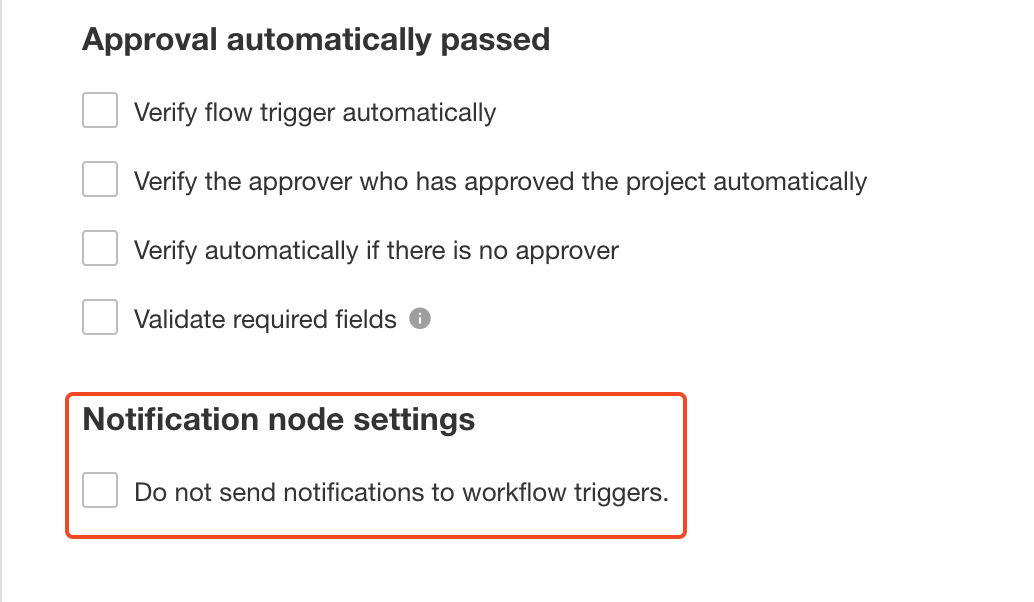
操作者觸發工作流,流程中有副本/通知節點,會有以下兩種情況:
-
節點通知人只有操作者本人, 此節點直接跳過
-
節點通知人還包括有其他人,則正常執行,但不會向本人發通知
三、流程參數
在流程中定義一個參數物件,就像一個臨時的工作流欄位一樣,可以存放某個欄位值,或計算結果,或接收其他流程中傳過來的值,然後被其他節點引用。 流程運行結束後,參數值會被清空重置。
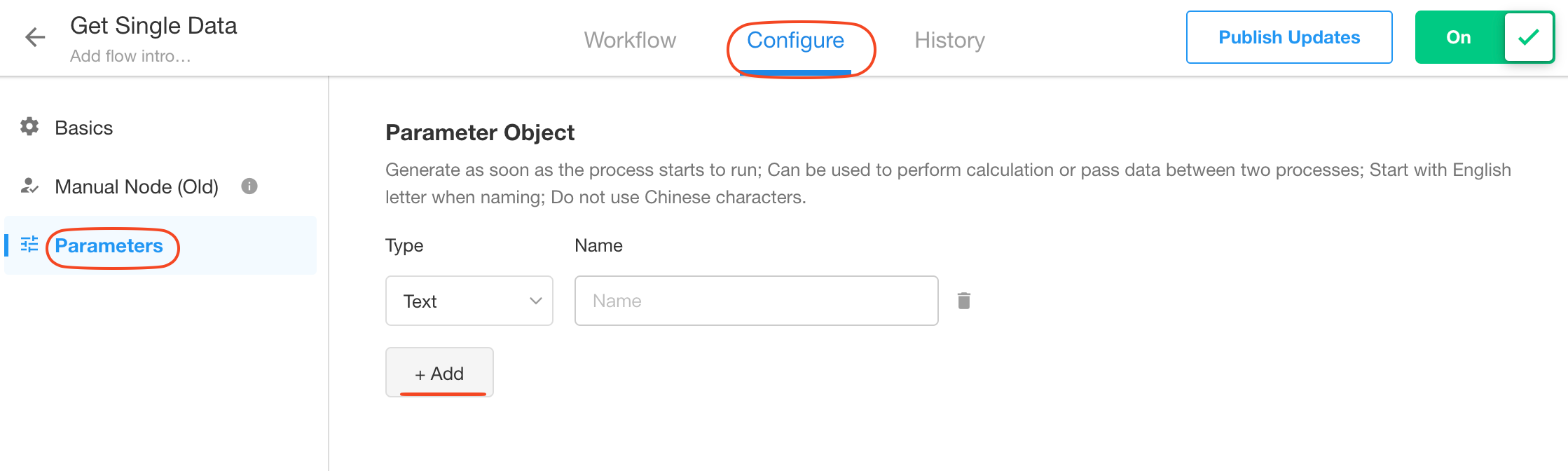
-
參數類型
目前支持��:文字、數值(金額)、日期時間、人員、部門幾種類型。
-
參數名稱
名稱必須以字母開頭,可以包含數字和底線。
1. 如何給參數賦值
-
通過 “更新流程參數” 為本流程參數賦值
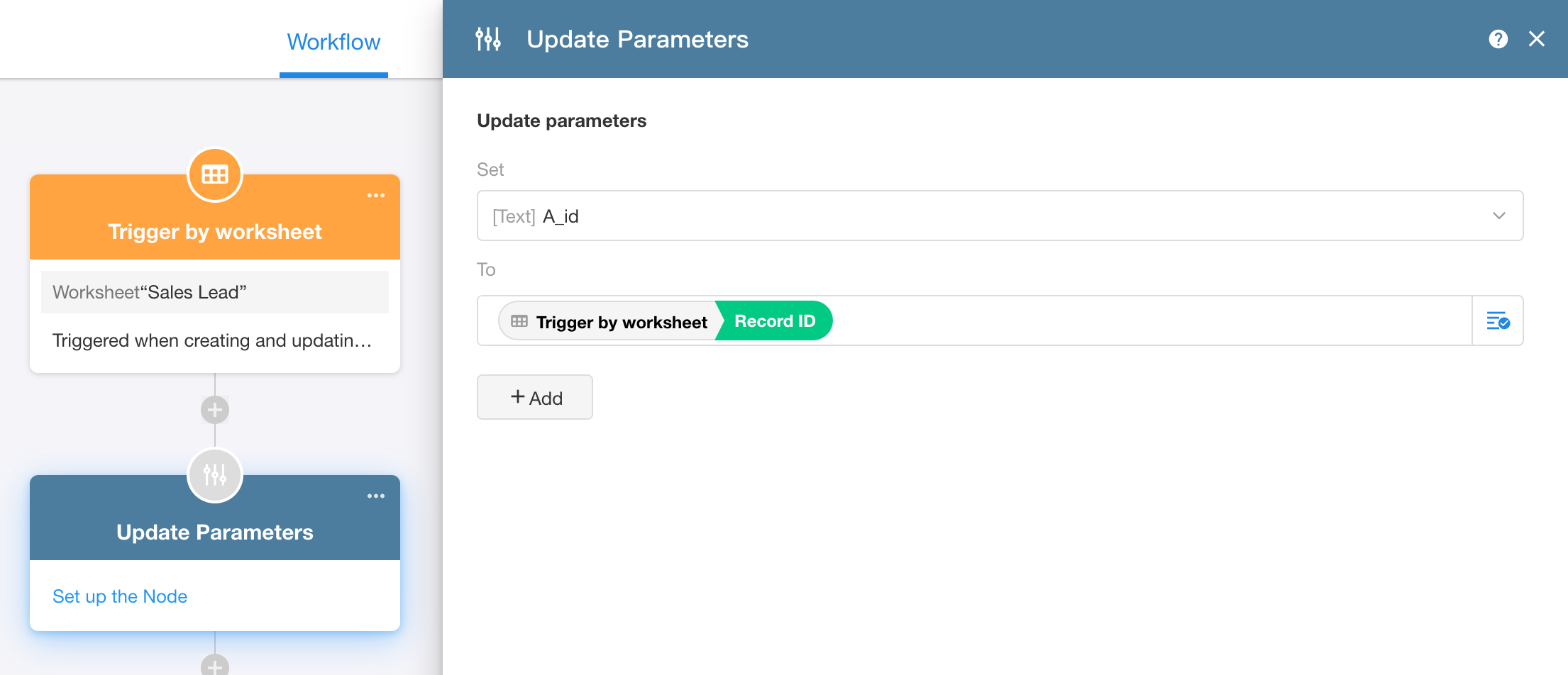
-
在 “子流程節點” 為子流程的參數賦值
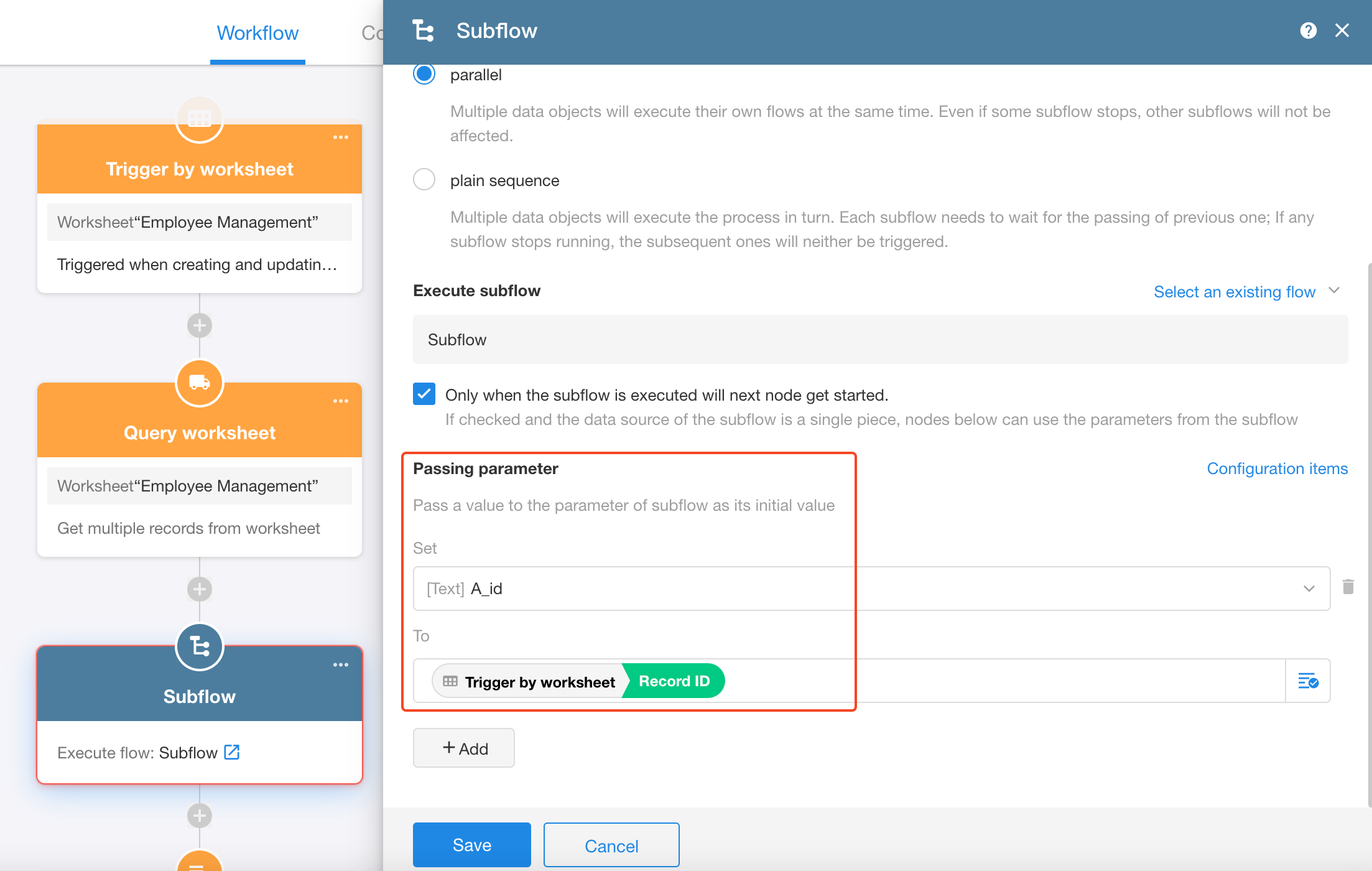
您需要進入子流程並設定子流程的參數,然後才能為參數賦值。當子流程執行時,參數自動具有初始值。
文檔問題反饋
文檔中是否有錯字、內容過期、難以理解等問題? 點此給我們反饋吧